
Применение интегрированных систем моделирования (AWRDE) и измерения (LabVIEW)
..pdfМинистерство науки и высшего образования Российской Федерации
Федеральное государственное бюджетное образовательное учреждение высшего образования
ТОМСКИЙ ГОСУДАРСТВЕННЫЙ УНИВЕРСИТЕТ СИСТЕМ УПРАВЛЕНИЯ И РАДИОЭЛЕКТРОНИКИ (ТУСУР)
ПРИМЕНЕНИЕ ИНТЕГРИРОВАННЫХ СИСТЕМ МОДЕЛИРОВАНИЯ
(AWRDE) И ИЗМЕРЕНИЯ (LABVIEW)
Методические указания по выполнению лабораторной работы
Томск 2018
2
1Введение
Внастоящее время одной из проблем инженеров во время проектирования новой, более совершенной РЭС, является необходимость анализа большого количества вариантов показателей оптимизации для аппаратуры, при чем по мере возрастания сложности аппаратуры количество таких вариантов возрастает. В процессе проектирования разработчик может допустить ошибки, которые могут, как и незначительно повлиять на работу оборудования, так и привести к выводу его из строя.
Для исключения такого рода неточностей необходимо, чтобы до этапа изготовления устройства была возможность проверить работу проекта.
Выполнимость такой проверки предоставляет виртуальное моделирование.
Сейчас существует большое количество различных САПР, которые дают большое количество вариантов исполнения творческих замыслов инженеров.
Но у различных САПР есть свои недостатки, которые можно компенсировать преимуществами другого программного обеспечения. Взаимодействие программных обеспечений называется интеграцией этих систем. Интеграция необходима для получения разработчиками дополнительных возможностей,
которые позволят анализировать, оптимизировать и исследовать сложные проекты.
Цель работы: исследовать работу программно-аппаратного комплекса для передачи реальных сигналов в среду моделирования. Изучить расчетно-
экспериментальный метод проектирования РЭС с использованием интегрированных систем моделирования (AWRDE) и измерения (LabVIEW)

3
2 Порядок выполнения работы
Запустите AWR DE. Создайте проект и сохраните его. На панели инструментов кликните по Add New System Diagram (рисунок 2.1).
Рисунок 2.1 – Панель инструментов
На панели Elements раскройте ветвь System Blocks. Нажмите на
National Instruments и в списке моделей выберете блок LabVIEW (рисунок
2.2).
Рисунок 2.2 – Панель Elements
На рабочем поле блок примет следующий вид:

4
Рисунок 2.3 – Блок LabVIEW
Создайте еще один такой блок. Сверните программу AWR DE и
запустите LabVIEW. Нажмите на строку Browse и, следуя указаниям преподавателя, запустите файл Generator. Первое открывшееся окно называется передней панелью, нажмите на вкладку Window, или используйте комбинацию Ctrl+E, для того, чтобы перейти на другое окно, окно блок-
схемы. Запустите симуляцию, нажав на кнопку Run. Пронаблюдайте график на передней панели, изменив тип генерируемого сигнала и нажав на кнопку Обновить (рисунок 2.4). Остановите симуляцию, нажав на кнопку Стоп.
Рисунок 2.4 – Передняя панель генератора
Создайте новый файл, нажав в главном меню на File => New VI, или же нажав комбинацию Ctrl+N. Загрузите в него файл Scope. Далее соедините
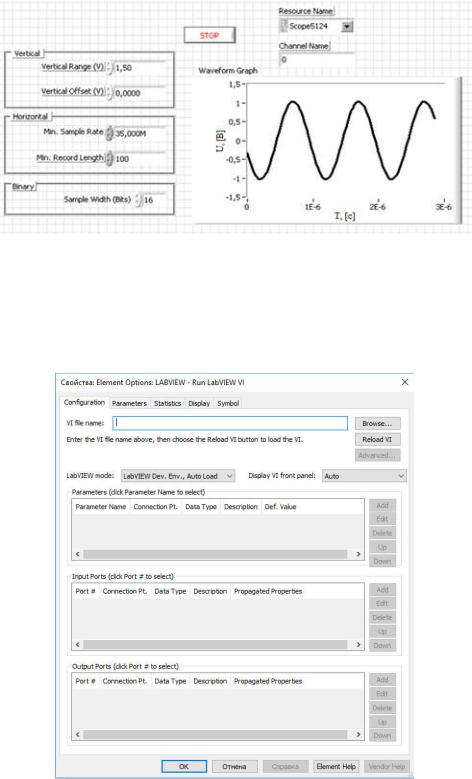
5
кабелем вход генератора и осциллографа. Запустите симуляцию и генератора, и осциллографа (рисунок 2.5). Сравните полученные графики.
Рисунок 2.5 – Передняя панель осциллографа
Вернитесь к AWR DE. Вызовите свойства блока, нажав дважды на него. Появится следующее окно:
Рисунок 2.6 – Окно свойств блока LabVIEW

6
В окне VI file name, укажите путь к LabVIEW-файлу генератора.
Нажмите на кнопку Reload VI. Настройте режим LabVIEW mode на LabVIEW Run-Time. А Display VI front panel => Show Front Panel. В поле Output Ports
нажмите на Add. В появившемся окне напротив параметра TSTEP нажмите на Edit. Настройте этот параметр в соответствии с рисунком 2.7:
Рисунок 2.7 – Окно настроек шага дискретизации
То же самое проделайте для параметров Oversampling rate (рисунок 2.8)
и Block size (рисунок 2.9).

7
Рисунок 2.8 – Окно настроек частоты дискретизации
Рисунок 3.14 – Окно настроек частоты дискретизации
Рисунок 2.9 – Окно настроек размера массива
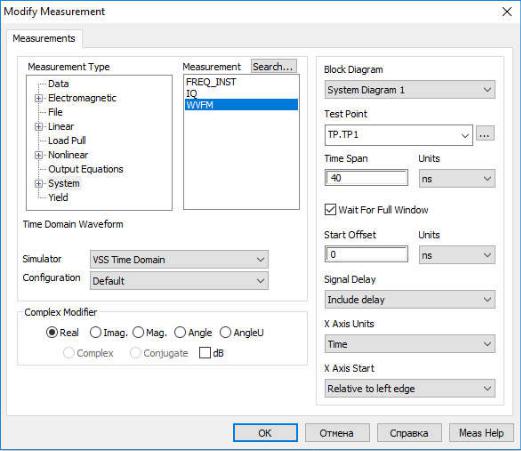
8
Для второго блока LabVIEW в строке VI file name укажите путь к осциллографу. В поле Output ports добавьте выходной порт, настройки которого аналогичны настройкам для блока генератора.
На панели Elements раскройте ветвь RF Block, нажмите на Amplifiers,
из списка выберете усилитель AMP_B. В интернете найдите документацию на усилитель ZHL-6A+. Настройте параметры усилителя в AWR DE согласно найденной документации.
Соедините генератор с усилителем. На панели инструментов выберете
Test Point. Первый порт поставьте на выход усилителя, второй на выход блока с осциллографом, третий – на выход генератора. Создайте новый график и добавьте на него характеристику. Настройки характеристик аналогичны друг другу, различаются только номером портов (рисунок 2.10).
Рисунок 2.10 – Настройки характеристики
9
Запустите симуляцию, нажав на кнопку Run/Stop System Simulator.
При запуске симуляции в AWR DE, автоматически запуститься передняя панель LabVIEW. Подождите несколько секунд симуляции и на передней панели LabVIEW нажмите кнопку UPDATE. Остановите симуляцию в AWR DE. Сохраните графики.
Удалите усилитель со схемы. Первый порт соедините с выходом блока с генератором. При помощи преподавателя, присоедините реальный усилитель к генератору и осциллографу. Запустите симуляцию. Сравните с предыдущими результатами.
10
Контрольные вопросы
1.Расскажите основную суть расчетно-экспериментального метода.
2.Поясните, как применяется расчетно-экспериментальный метод в данной лабораторной работе.
3.Для чего применяется интеграция систем? Приведите примеры,
известных вам интегрированных систем.
4.Расскажите об основных деталях процесса интеграции LabVIEW в
AWR DE.
5. Сравните полученные осциллограммы и поясните различия между
графиками.
